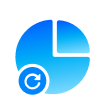
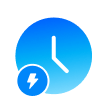
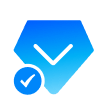
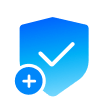
Récupération de données tout-en-un pour Mac
Quelle que soit la cause de la perte de vos données, Recoverit offre une solution de récupération fiable et à la pointe de la technologie pour votre Mac.
macOS 26 Prêt ! Le meilleur logiciel de récupération pour Mac
Recoveit V14 est un outil de récupération de données OS X indispensable pour les utilisateurs novices. Il s'agit du premier logiciel de récupération de données du secteur à prendre en charge macOS 26, offrant des solutions de récupération avancées pour la dernière version de macOS. Également pris en charge : puces Intel, Apple T2, M1, M2, M3 et M4 Disques Apple.


Récupération de données Mac avec IA
- Reconnaissance intelligente des appareils par IA : l'IA détecte automatiquement 1 million d'appareils en un instant.
- Solutions de récupération personnalisées basées sur l'IA : bénéficiez de plans de récupération personnalisés basés sur l'IA et adaptés à votre scénario spécifique de perte de données.
- Amélioration des processus d'IA : les fonctionnalités d'optimisation automatique de l'IA accélèrent les processus de récupération de l'IA, réduisant ainsi les délais de récupération traditionnels jusqu'à 70 %.
- IA + Surveillance S.M.A.R.T. : anticipez les problèmes potentiels grâce aux capacités de contrôle continu de l'état de santé par IA et à la fonctionnalité de surveillance intelligente des disques.
Prend en charge 99 % des formats d'encodage vidéo et image
- Prend en charge 99 % des codecs vidéo et image d'Apple, y compris ProRes, AV1 et HEVC (H.265).
- Utilise des algorithmes propriétaires pour décoder et récupérer avec précision les vidéos sans perte.
- Améliore considérablement le taux de réussite et la qualité de la récupération des vidéos et des photos.


Compatible avec 99 % des fichiers de projet de logiciels vidéo/image
- Prise en charge exclusive des fichiers de projet Final Cut Pro, Logic Pro et Premiere Pro.
- Récupération de données avec un taux de réussite de 99,5 % pour les projets créatifs professionnels.
- Couvre 99 % des formats de fichiers de projet utilisés par les principaux logiciels d'édition.
3 étapes pour récupérer vos fichiers Mac perdus
Rapide, Simple, Sécurisé
Recoverit se consacre à une technologie plus simple, plus facile, plus sûre et plus directe pour la récupération des données des ordinateurs portables et des ordinateurs Mac.



Fiche Technique

Systèmes d'exploitation informatiques
macOS 26 (Tahoe), macOS 15 (Sequoia), macOS 14 (Sonoma), macOS 13 (Ventura), macOS 12 (Monterey), macOS 11 (Big Sur), macOS 10.15 (Catalina)

Périphériques de stockage compatibles
iMac, Macbook, disque dur, SSD, disque dur externe, clé USB, carte mémoire, carte SD, carte CF, appareil photo et autres périphériques de stockage. Puce pour ordinateur Mac (M1-M4/T2)

Systèmes de fichiers récupérables
ExFAT, FAT16, FAT32, NTFS, ReFS, Raid, disque RAW, JFS, APFS, HFS, HFS+ et ext4 sous le système d'exploitation Linux
Approuvé par plus de 100 millions d’utilisateurs et grandes marques

"Je suis un photographe professionnel et j'avais pris des photos de quelques amis que je n'avais pas vus depuis des années et j'ai perdu les fichiers sur ma carte. Dans une frénésie pour trouver un moyen de les récupérer, j'ai trouvé wondershare et le reste fait partie de l'histoire et je suis super content que toutes les photos soient de retour et heureux de voir ces sourires à nouveau. Merci."

« Un jour, mon disque dur externe, qui contenait près de vingt ans de mes écrits, n'a soudainement plus été reconnu par mon ordinateur. Paniqué, j'ai cherché une solution et j'ai trouvé Recoverit. Malgré mes doutes, il a récupéré mes fichiers alors que Windows n'y parvenait pas. Grâce à Recoverit, mon travail a été sauvé, et je suis reconnaissant de pouvoir continuer à partager mes histoires.

« Un soir, mon ordinateur a cessé de reconnaître mes fichiers locaux en raison d'une erreur de synchronisation qui a supprimé tous mes devoirs et notes de calcul. Paniqué, j'ai cherché de l'aide et j'ai trouvé Recoverit. Il a analysé mon disque dur et récupéré tous les fichiers perdus. Grâce à Recoverit, mon travail acharné a été sauvé juste à temps pour les examens de mi-semestre. Cela m'a vraiment sauvé la vie.

« Un soir, à 22 heures, mon disque dur numérique Ultra de 2 To a commencé à émettre des cliquetis et s'est bloqué pendant un transfert de fichiers. Il contenait des fichiers essentiels pour un audit de fusion de 200 millions de dollars, et le disque ne s'est pas monté sur mon PC Windows 11. Après plusieurs tentatives infructueuses, j'ai trouvé Recoverit en ligne. Son analyse de 2,5 heures a récupéré 98 % de mes fichiers, y compris des feuilles Excel corrompues. J'ai tout restauré juste à temps, sauvant ainsi l'audit... et ma santé mentale.

« J'ai filmé ma première course de VTT de 50 km avec une caméra d'action. Au milieu de la course, un saut brutal a provoqué l'arrêt brutal de l'enregistrement. Après la course, la vidéo est apparue sous forme de fichier vide. À l'aide du logiciel de récupération vidéo Recoverit, j'ai ciblé le cache de la caméra, qui a trouvé et assemblé tous les fragments vidéo.

"Je suis un photographe professionnel et j'avais pris des photos de quelques amis que je n'avais pas vus depuis des années et j'ai perdu les fichiers sur ma carte. Dans une frénésie pour trouver un moyen de les récupérer, j'ai trouvé wondershare et le reste fait partie de l'histoire et je suis super content que toutes les photos soient de retour et heureux de voir ces sourires à nouveau. Merci."

« Un jour, mon disque dur externe, qui contenait près de vingt ans de mes écrits, n'a soudainement plus été reconnu par mon ordinateur. Paniqué, j'ai cherché une solution et j'ai trouvé Recoverit. Malgré mes doutes, il a récupéré mes fichiers alors que Windows n'y parvenait pas. Grâce à Recoverit, mon travail a été sauvé, et je suis reconnaissant de pouvoir continuer à partager mes histoires.

« Un soir, mon ordinateur a cessé de reconnaître mes fichiers locaux en raison d'une erreur de synchronisation qui a supprimé tous mes devoirs et notes de calcul. Paniqué, j'ai cherché de l'aide et j'ai trouvé Recoverit. Il a analysé mon disque dur et récupéré tous les fichiers perdus. Grâce à Recoverit, mon travail acharné a été sauvé juste à temps pour les examens de mi-semestre. Cela m'a vraiment sauvé la vie.

« Un soir, à 22 heures, mon disque dur numérique Ultra de 2 To a commencé à émettre des cliquetis et s'est bloqué pendant un transfert de fichiers. Il contenait des fichiers essentiels pour un audit de fusion de 200 millions de dollars, et le disque ne s'est pas monté sur mon PC Windows 11. Après plusieurs tentatives infructueuses, j'ai trouvé Recoverit en ligne. Son analyse de 2,5 heures a récupéré 98 % de mes fichiers, y compris des feuilles Excel corrompues. J'ai tout restauré juste à temps, sauvant ainsi l'audit... et ma santé mentale.

« J'ai filmé ma première course de VTT de 50 km avec une caméra d'action. Au milieu de la course, un saut brutal a provoqué l'arrêt brutal de l'enregistrement. Après la course, la vidéo est apparue sous forme de fichier vide. À l'aide du logiciel de récupération vidéo Recoverit, j'ai ciblé le cache de la caméra, qui a trouvé et assemblé tous les fragments vidéo. »
Découvrez les questions fréquentes de nos utilisateurs
Comment récupérer des fichiers supprimés sur un disque dur Mac ?
- Téléchargez et installez Recoverit sur un disque différent de celui que vous allez récupérer.
- Lancez l'application et sélectionnez le lecteur.
- Cliquez sur Démarrer l'analyse pour lancer l'analyse du disque à la recherche de fichiers.
- Consultez la liste des fichiers récupérables.
- Sélectionnez les fichiers souhaités et cliquez sur Récupérer pour les restaurer.
Quel est le meilleur logiciel de récupération de disque dur pour Mac ?
Comment récupérer les fichiers d'un disque dur externe sur un Mac ?
- Téléchargez, installez et lancez Recoverit.
- Connectez le lecteur externe à votre ordinateur.
- Sélectionnez le lecteur externe dans la liste des disques.
- Cliquez sur le bouton Démarrer l'analyse pour rechercher des fichiers.
- Prévisualisez les fichiers qui peuvent être restaurés et faites vos choix.
- Cliquez à nouveau sur Récupérer pour récupérer les fichiers sélectionnés.

































